гҖҠInDesignдёӯж®өиҗҪж ·ејҸйҰ–иЎҢзј©иҝӣзҡ„и®ҫзҪ®гҖӢжҳҜдёҖзҜҮе…ідәҺInDesignзҡ„еӯҰд№ ж•ҷзЁӢпјҢйҖҡиҝҮз®ҖеҚ•еҮ жӯҘе°ұиғҪе®һзҺ°ж•ҷзЁӢдёӯзҡ„ж•Ҳжһңеӣҫж•ҲжһңпјҢеҪ“然еҸӘеӯҰд№ иҝҷдёҖзӮ№пјҢ并дёҚиғҪе®Ңе…ЁжҺҢжҸЎInDesignжҠҖе·§пјӣдҪ еҸҜд»ҘйҖҡиҝҮжӯӨеҠ ејәж“ҚдҪңе®һдҫӢпјҢжҺ’зүҲпјҢйҰ–иЎҢзј©иҝӣзӯүеӨҡз»ҙеәҰжЎҲдҫӢжҲ–е®һж“ҚжқҘиҝӣиЎҢжӣҙеӨҡзҡ„еӯҰд№ пјӣжӯӨж•ҷзЁӢжҳҜз”ұNeoеңЁ2021-12-31еҸ‘еёғзҡ„пјҢзӣ®еүҚдёәжӯўжӣҙиҺ·еҫ—дәҶ 0 дёӘиөһпјӣеҰӮжһңдҪ и§үеҫ—иҝҷдёӘиғҪеё®еҠ©еҲ°дҪ пјҢиғҪжҸҗеҚҮдҪ InDesignжҠҖе·§пјӣиҜ·з»ҷд»–дёҖдёӘиөһеҗ§гҖӮ
1гҖҒи®ҫзҪ®ж ҮзӮ№жҢӨеҺӢпјҡгҖҗж–Үеӯ—гҖ‘вҶ’гҖҗж ҮзӮ№жҢӨеҺӢи®ҫзҪ®гҖ‘вҶ’еҹәжң¬пјҲShift+Ctrl+XпјүпјҢеңЁйқўжқҝдёӯйҖүжӢ©еҸідҫ§пҪӣж–°е»әпҪқйЎ№пјҢж–°е»әз«ӢдёҖдёӘвҖңеҹәдәҺз®ҖдҪ“дёӯж–Үй»ҳи®ӨеҖјвҖқзҡ„ж ҮзӮ№жҢӨеҺӢйӣҶпјҢ并йҮҚе‘ҪеҗҚпјҲе»әи®®е‘ҪеҗҚдёәвҖңйҰ–иЎҢзј©иҝӣ2дёӯж–Үеӯ—з¬ҰвҖқпјүпјӣ
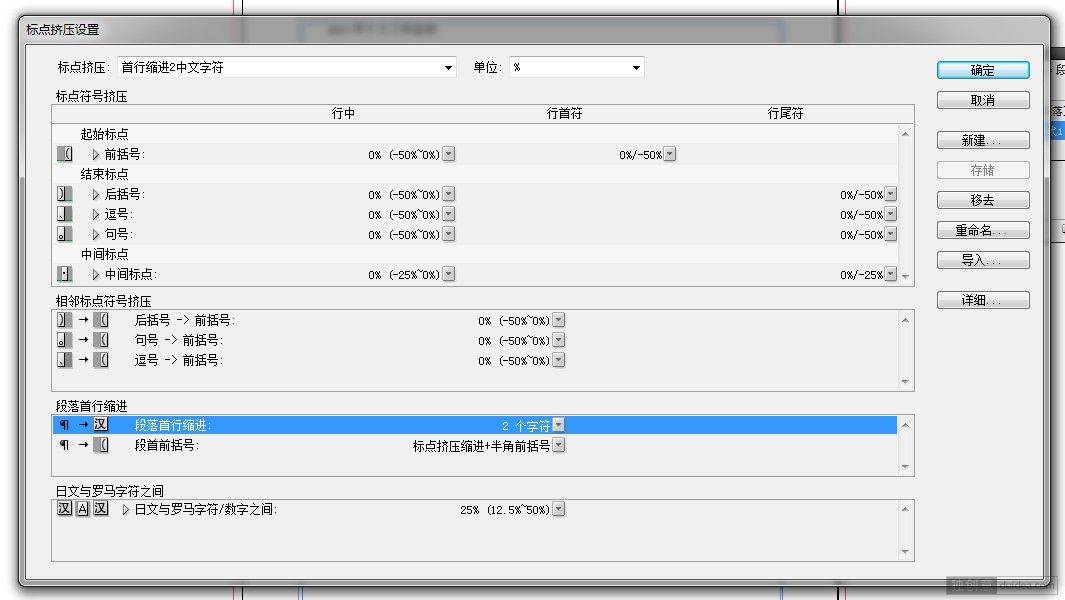

д»ҘдёҠе°ұжҳҜз®ҖеҚ•жҳ“дёҠжүӢзҡ„InDesignдёӯж®өиҗҪж ·ејҸйҰ–иЎҢзј©иҝӣзҡ„и®ҫзҪ®зҡ„е…ЁйғЁеҶ…е®№дәҶпјҢжӣҙеӨҡе…ідәҺindesignзҡ„еӯ—з¬Ұзӣёе…іж•ҷзЁӢпјҢеҸҜеҸӮйҳ…Indesignеӯ—з¬Ұж®өиҗҪж“ҚдҪңиҜҰи§ЈпјҢж¬ўиҝҺ继з»ӯе…іжіЁеҢ—жһҒзҶҠзҙ жқҗеә“пјҢзІҫеҪ©ж•ҷеӯҰеҶ…е®№и®©дҪ зҡ„indesignиҪҜ件жҠҖиғҪжӣҙдёҠдёҖжӯҘгҖӮ
иө дәәзҺ«з‘°пјҢжүӢжңүдҪҷйҰҷ
< дёҠдёҖзҜҮ InDesignиҪҜ件з•Ңйқўд»Ӣз»Қ
> дёӢдёҖзҜҮ InDesignжұүд»Әеӯ—дҪ“еҸҳжҲҗд№ұз Ғ
2022-06-22 10:42
2022-06-22 10:20
238жөҸи§Ҳ 06-28
780жөҸи§Ҳ 06-28
1764жөҸи§Ҳ 06-21
718жөҸи§Ҳ 06-21
79жөҸи§Ҳ 12-23

йҰ–еёӯи®ҫи®ЎеёҲ

й«ҳзә§и§Ҷи§үи®ҫи®ЎеёҲ

й«ҳзә§жҸ’з”»и®ҫи®ЎеёҲ






дҪҝз”Ёеҫ®дҝЎжү«з Ғзҷ»еҪ•
дҪҝз”ЁиҙҰеҸ·еҜҶз Ғзҷ»еҪ•
еҶ…зҪ®еҜҶз Ғзҡ„й“ҫжҺҘе·ІйҖҡиҝҮEmall еҸ‘йҖҒеҲ°дҪ зҡ„йӮ®з®ұдёӯпјҢиҜ·еңЁдёүеӨ©еҶ…дҝ®еӨҚеҜҶз ҒгҖӮ
3з§’еҗҺпјҢе°Ҷе…ій—ӯжӯӨзӘ—еҸЈ з«ӢеҚіе…ій—ӯ
жҲҗдёәжҲ‘зҡ„зҡ„VIPдјҡе‘ҳ
еҚіеҸҜдә«еҸ—6еӨ§зү№жқғ并е…Қиҙ№й«ҳйҖҹдёӢиҪҪж•°д»ҘдёҮи®Ўзҡ„и®ҫи®Ўзҙ жқҗпјҢеҠ©еҠӣжӮЁзҡ„е·ҘдҪңе’ҢеӯҰд№
иҫ“е…Ҙзҡ„йӘҢиҜҒз ҒдёҚжӯЈзЎ®
иҜ„и®әеҢә
жҡӮж— иҜ„и®ә